
时间:2021-04-08 11:30:00 来源:www.win10xitong.com 作者:win10
win10系统已经发布很久了,已经还算是比较稳定了,但还是有用户碰到了win10开机启动项的问题,很多网友都没有关于win10开机启动项的问题的处理经验,万一现在又找不到懂行的来解决,我们就只好自己来动手处理这个win10开机启动项的问题了,其实我们只需要这样简单的设置:1、按下win键+r键,输入命令msconfig点击确定。2、点击启动,点击打开任务管理器就很容易的把这个难题给解决了。接下来就是今天的主要内容,详细说一下win10开机启动项的详尽解决方法。
推荐系统下载:系统之家Win10专业版
1.按win键r,输入命令msconfig,然后单击ok。
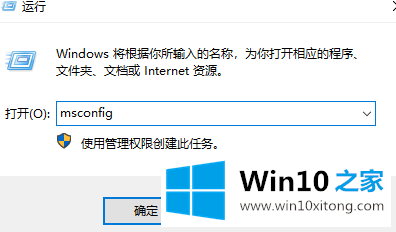
2.单击开始并打开任务管理器。
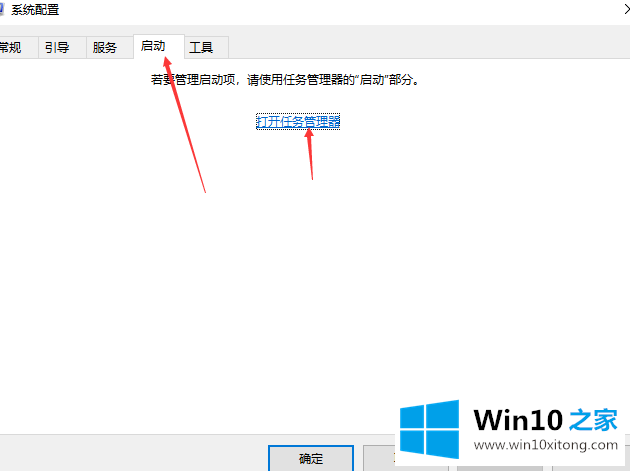
3.找到要关闭的启动项目,选择它并单击禁用。
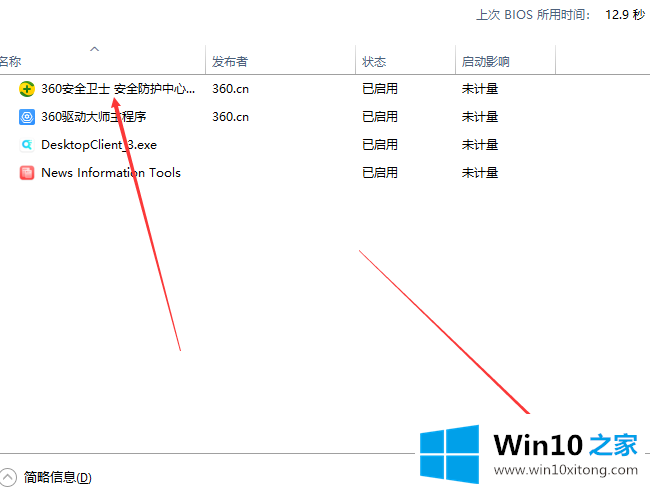
方法2:
1.右键单击任务栏,然后单击任务管理器。
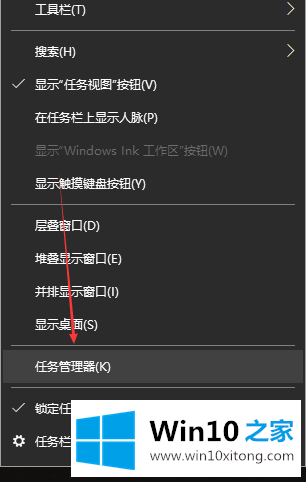
2.点击左下角的详细信息。
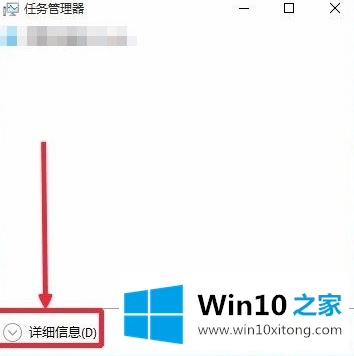
3.单击开始,选择要关闭的启动项并将其关闭。
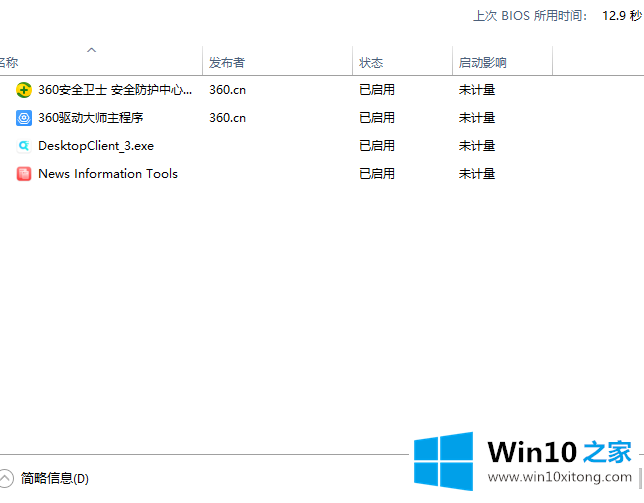
以上是如何关闭win10的启动项!希望对大家有帮助!更多精彩内容,请点击小白官网观看!
到这里,小编就已经全部告诉了大家win10开机启动项的详尽解决方法,如果你还有疑问,欢迎给本站留言。